Polycam是一款强大的3D扫描建模App,它通过激光雷达技术让用户轻松将实物扫描成精美的3D模型。操作简单,一键即可完成建模,还能切换角度调整细节,适合艺术创作和设计需求。软件支持多种扫描模式,并能添加特效,让作品更生动。对于注册,用户只需访问官网填写信息并验证邮箱即可。
在使用时,建议选择简洁背景和充足光线,拍摄多张照片后上传处理。Polycam还提供高级编辑工具,让用户可以旋转、缩放模型,甚至导出多种格式用于其他设计软件。总体来说,这是一款高效且功能丰富的工具,特别适合设计师、艺术家和创意人士使用,能极大提升工作效率和创作灵感。
polycam 3D扫描建模app是一款激光雷达的扫描仪工具,该软件自带强大的摄像头功能,并且可以通过激光雷达扫描的方式,直接将用户想要的物品扫描上传到app中,然后将物品当中的内容及时显示出来,同时还能够自由切换不同的扫描角度,从而打造出一个精美的3D模型,并且还支持一键建模操作哦,全程操作简单,实用性极强。
除此之外,Polycam软件拥有多种不同类型的全新扫描方式可以合理的去切换,在这里还可以添加各种有趣的效果,让你的3d艺术作品迅速鲜活起来,并且还能够自动在线进行测量,生成自己所需要的效果图,从而不断提高日常传输效率,给大家带来高效便捷的扫描功能。
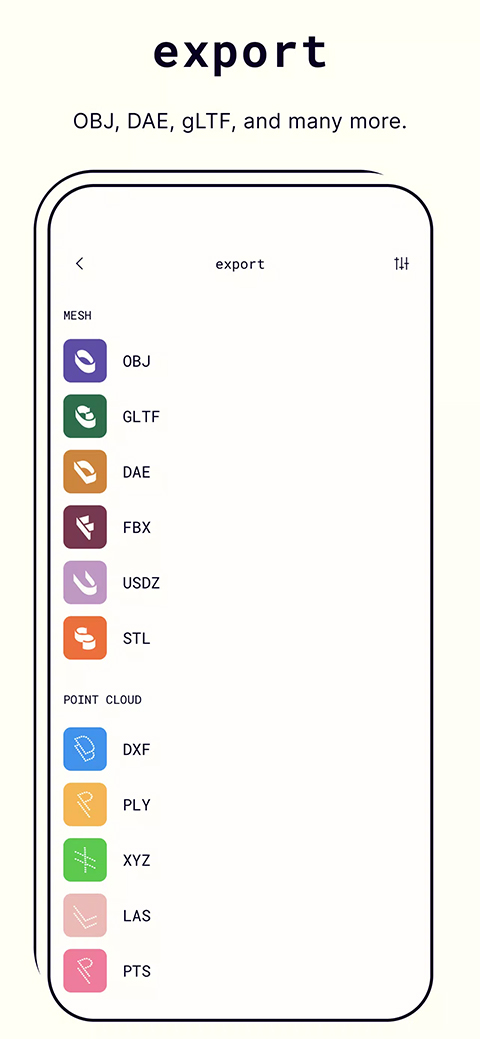
polycam注册指南
1、首先只要在软件的专门网站点击进入。
2、进入产品的支持页面,注册填写好自己的资料和邮箱。
3、最后通过验证码进行验证就注册好了。
注意事项
1、用户在注册的时候要注意个人信息和邮箱不要填写错误。
2、记住自己的登录密码和账户的信息。
polycam 3D扫描建模app如何怎样将实物导入?
1、应用打开以后,进入物体拍照界面。

建议:最好点一下左下角的图标,将它从摄影机图标,切换到相机的图标。摄影机图标代表自动拍摄,相机图标代表手动拍摄。
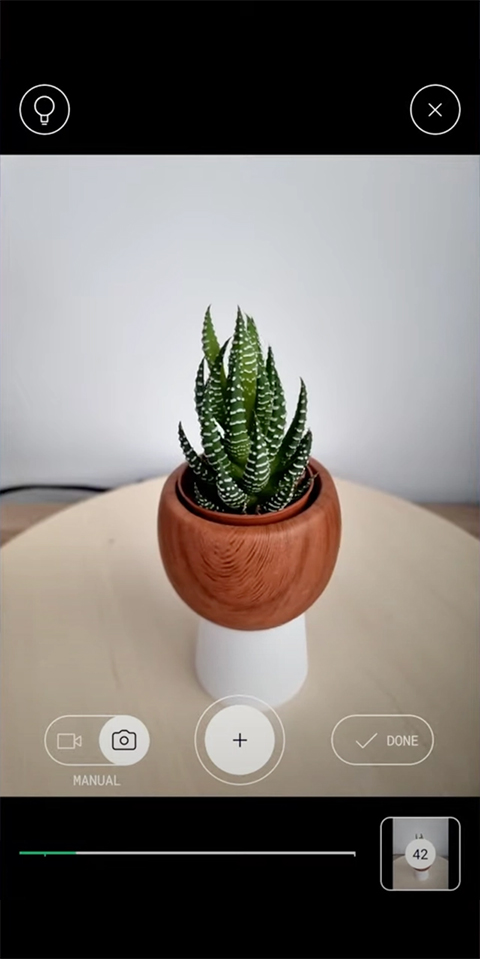
2、然后,咱们随便找个小一些的物体试一下。比如这一盆小植物。拍摄的时候,光线要自然、同时背景如果以白墙或白纸为背景,效果更好。

3、达到它的拍摄数量要求(通常需要几十张)以后,会进入一个确认界面:
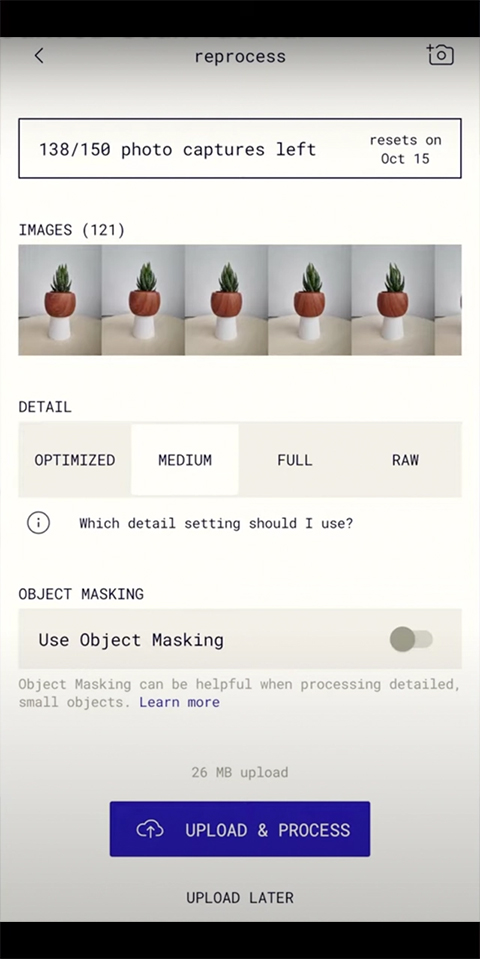
4、这时,我们点击那个紫色的按钮【 UPLOAD & PROCESS 】,意思是上传并处理,那么它就会把我们刚刚拍摄过的照片进行加工处理:
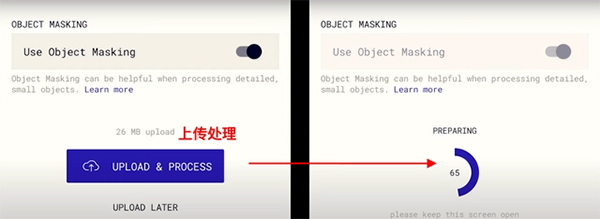
5、这个时候就需要等待一会模型就处理好了。

软件功能
一、连接和分享:
(1)轻松与朋友和同事分享 3D 模型
(2)加入 Polycam 社区并发现来自世界各地的捕捉
(3)通过与社区分享来展示您的 3D 扫描技能和创造力
二、高级编辑工具:
(1)裁剪您的 3D 捕获以获得完美的构图
(2)旋转以从任何角度观看
(3)重新缩放以调整 3D 模型的大小
三、革命性的 3D 捕捉:
(1)使用高级摄影测量将照片转换为 3D 模型
(2)扫描具有复杂细节的复杂物体和场景
(3)为任何计算机图形应用程序生成随时可用的 3D 资产
(4) 在具有 2GB+ RAM 的任何 Android 设备上流畅运行
四、使用 Polycam Pro 导出 3D 模型:
(1)以 .obj、.dae、.fbx、.stl 和 .gltf 格式导出网格数据
(2)以.dxf、.ply、.las、.xyz 和.pts 格式导出彩色点云数据
(3)将蓝图导出为 .png 图像或 .dae 文件

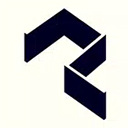

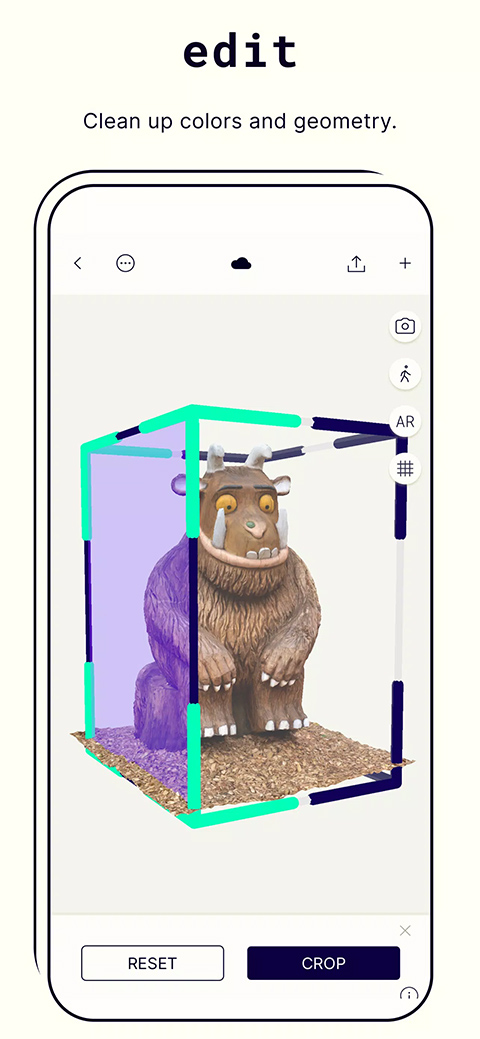



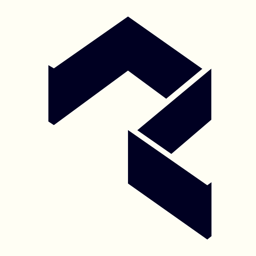






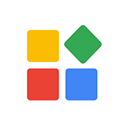
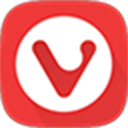



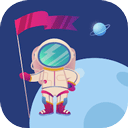
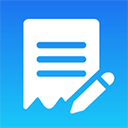
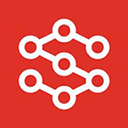



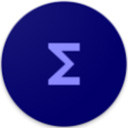
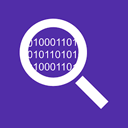
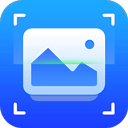




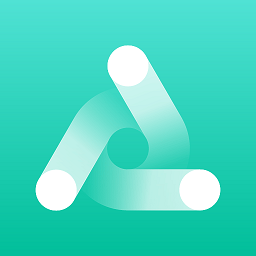

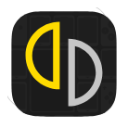


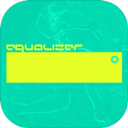

共有 0条评论